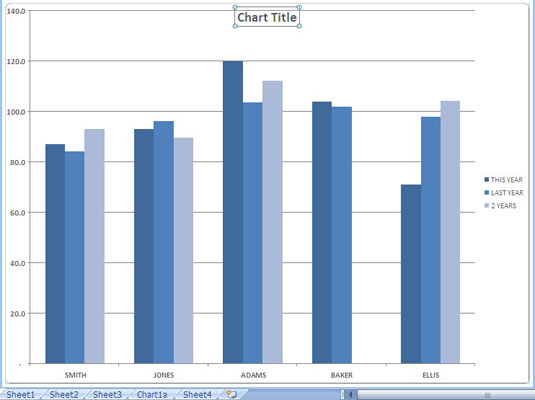Címeket adhat hozzá a diagramhoz, hogy segítsen leírni a célját. Alapértelmezés szerint a címek nem kerülnek hozzáadásra az alapdiagram létrehozásakor, de később manuálisan is hozzáadhatja őket. A diagram felett általában megjelenő fő diagramcímen kívül leíró címeket is hozzáadhat az x tengelyhez (kategóriatengely) és az y tengelyhez (értéktengely).
Kövesse az alábbi lépéseket diagramcímek beszúrásához és szerkesztéséhez az Excel 2007 programban:
Kattintson a módosítani kívánt diagram bármely pontjára.
Kattintson a Diagram címe gombra a Diagrameszközök Elrendezés lap Címkék csoportjában.
Megjelenik a lehetőségek listája:
-
Nincs: Az alapértelmezett választás; ez azt jelenti, hogy nem akar címet megjeleníteni. Használja ezt a lehetőséget egy nem kívánt diagramcím eltávolításához is.
-
Középre igazított fedvénycím: Középre helyezi a címet a diagram fölé, de megtartja a diagram meglévő méretét.
-
A diagram felett: A címet a diagram fölé helyezi, de helyet ad a tetején, így a cím nem zavarja magát a diagramot.
Válasszon egyet a Diagram címe legördülő listából.
A diagramon megjelenik egy doboz a Diagram címe szavakkal .
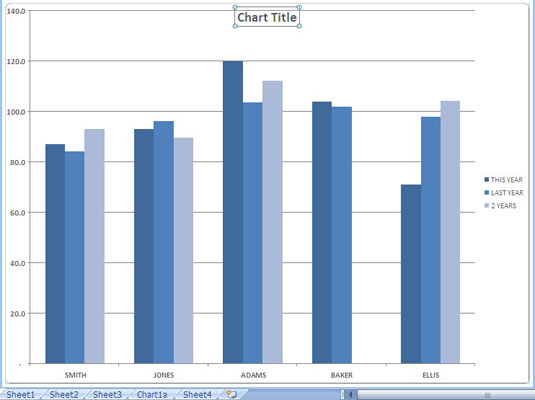
Cím hozzáadása a diagramhoz.
Kattintson duplán a Diagram címe elemre, és húzza át a diagram címe szavakat .
A szavak kiemelésre kerülnek.
Írja be a kívánt címet.
A beírt szöveg helyettesíti a Diagram címe szavakat .
Kattintson bárhová a diagram címén kívül a kijelölés megszüntetéséhez.
(Opcionális) Tengelycím hozzáadásához kattintson a Tengelycímek gombra a Diagrameszközök Elrendezés lapján, majd válassza ki a hozzáadni kívánt tengelyt és a cím típusát. A tengely címének szerkesztéséhez ismételje meg a 4–6. lépéseket.